آموزش جلوه سبز صفحه با iPad یا iPhone: نحوه استفاده از جلوه سبز صفحه با iMovie
Green Screen Effect with an iPad or iPhone: How To Use The Green Screen Effect with iMovie
- در حال بارگزاری، لطفا صبر کنید...
آیا می خواهید یک پس زمینه سفارشی به ویدیوهای خود اضافه کنید؟ تنها چیزی که نیاز دارید یک دستگاه iOS مانند iPad و iMovie است. می توانید به راحتی ویدیوی صفحه سبز خود را با استفاده از iMovie اضافه کنید.
در این کلاس موارد زیر را یاد خواهید گرفت:
- نحوه استفاده از جلوه همپوشانی صفحه سبز در iMovie
- چگونه با iMovie ویدیوهای پس زمینه سفارشی شده خود را اضافه کنیم
- اهمیت قرار دادن ویدئو با ویدئوهای صفحه سبز
- تغییر مکان و تغییر اندازه ویدیوی صفحه سبز خود در iMovie
شما خواهید ساخت:
- ویدیویی با پس زمینه سفارشی شما.
تکلیف پروژه:
پروژه کلاس شما این است که ویدیوی خود را با پس زمینه سفارشی ایجاد کنید یا یک شخصیت متحرک به ویدیوی خود اضافه کنید! میتوانید از ویدیوهای خود استفاده کنید یا میتوانید از نمونههای کلیپ پست شده در ناحیه منابع استفاده کنید.
آنچه شما نیاز دارید :
ویدیویی که از دستگاه خود ضبط کرده اید. این می تواند یک ویدیوی معمولی یا ویدیویی از شما در پشت یک صفحه سبز یا آبی باشد. اگر ویدیویی از خود در پشت صفحه سبز یا آبی ندارید، میتوانید از ویدیوی شخصیتهای متحرک استفاده کنید.
شروع به کار:
"نحوه استفاده از همپوشانی صفحه سبز در iMovie" و "چگونه ویدئوی صفحه سبز خود را در iMovie منتقل کنیم" را مرور کنید. از این تکنیک ها برای ساختن ویدیوی خود استفاده کنید. برای جزئیات بیشتر ویدیوی «تکلیف پروژه شما» را مرور کنید.
کار خود را آپلود کنید:
پس از اتمام پروژه خود، می توانید ویدیوی خود را در YouTube آپلود کرده و پیوند را به اشتراک بگذارید. لطفاً اگر برای آپلود ویدیو خود با مشکل مواجه هستید، با من تماس بگیرید.
درس ها Lessons
-
سوالات؟ Questions?
-
آنچه برای شروع به آن نیاز دارید What you will need to get started
-
تکلیف پروژه شما Your Project Assignment
-
نحوه انتقال ویدیوی صفحه سبز خود در iMovie How to move your Green Screen video in iMovie
-
از شما برای بررسی این دوره متشکریم! Thank you for checking out this course!
-
معرفی Introduction
-
نحوه استفاده از همپوشانی صفحه سبز در iMovie How to use the Green Screen overlay in iMovie
-
مروری بر رابط iMovie iMovie Interface Walkthrough
درس ها Lessons
-
نحوه استفاده از همپوشانی صفحه سبز در iMovie How to use the Green Screen overlay in iMovie
-
آنچه برای شروع به آن نیاز دارید What you will need to get started
-
مروری بر رابط iMovie iMovie Interface Walkthrough
-
معرفی Introduction
-
نحوه انتقال ویدیوی صفحه سبز خود در iMovie How to move your Green Screen video in iMovie
-
سوالات؟ Questions?
-
از شما برای بررسی این دوره متشکریم! Thank you for checking out this course!
-
تکلیف پروژه شما Your Project Assignment
https://donyad.com/d/6915c1
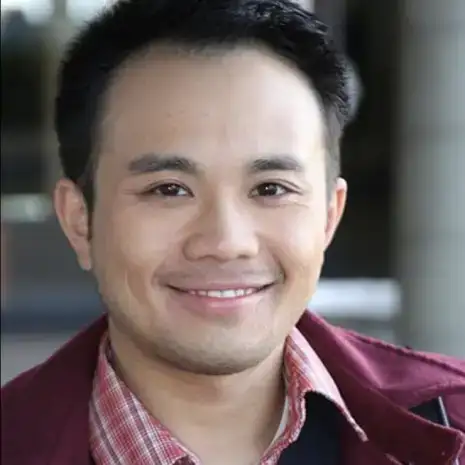 Simon Tse
Simon Tse
سازنده محتوای YouTube
سلام، من سیمون هستم. من یک تولید کننده محتوا هستم که از کمک به مردم برای حل مشکلاتشان با هر چیز مرتبط با فناوری یا آموزش های ویرایش ویدیو لذت می برم. به عنوان یک ویرایشگر ویدیو، میخواهم به دیگران یاد بدهم که چگونه میتوانند ویدیوهای شگفتانگیزی را در کف دست خود ایجاد کنند. امیدوارم از دوره های من لذت ببرید!

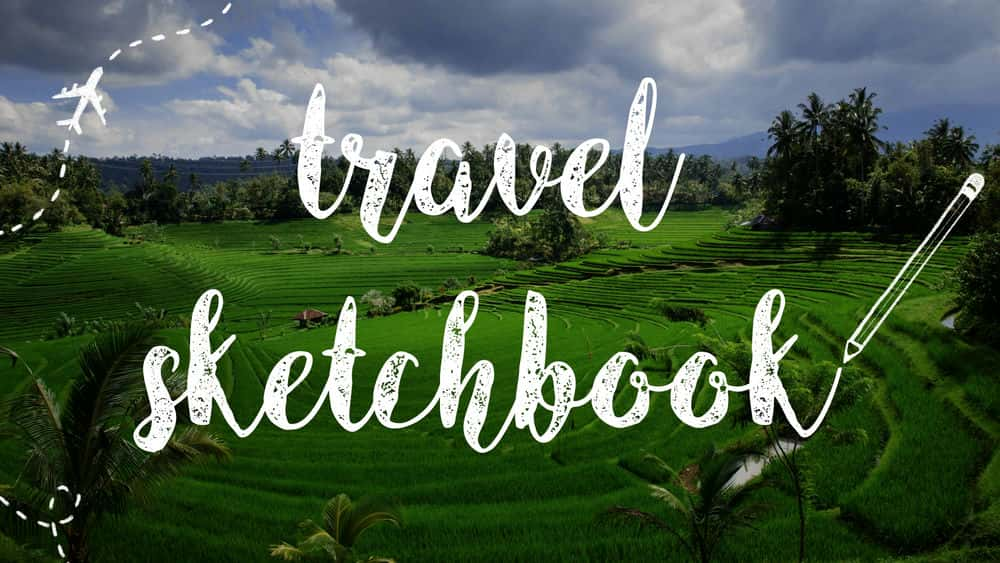
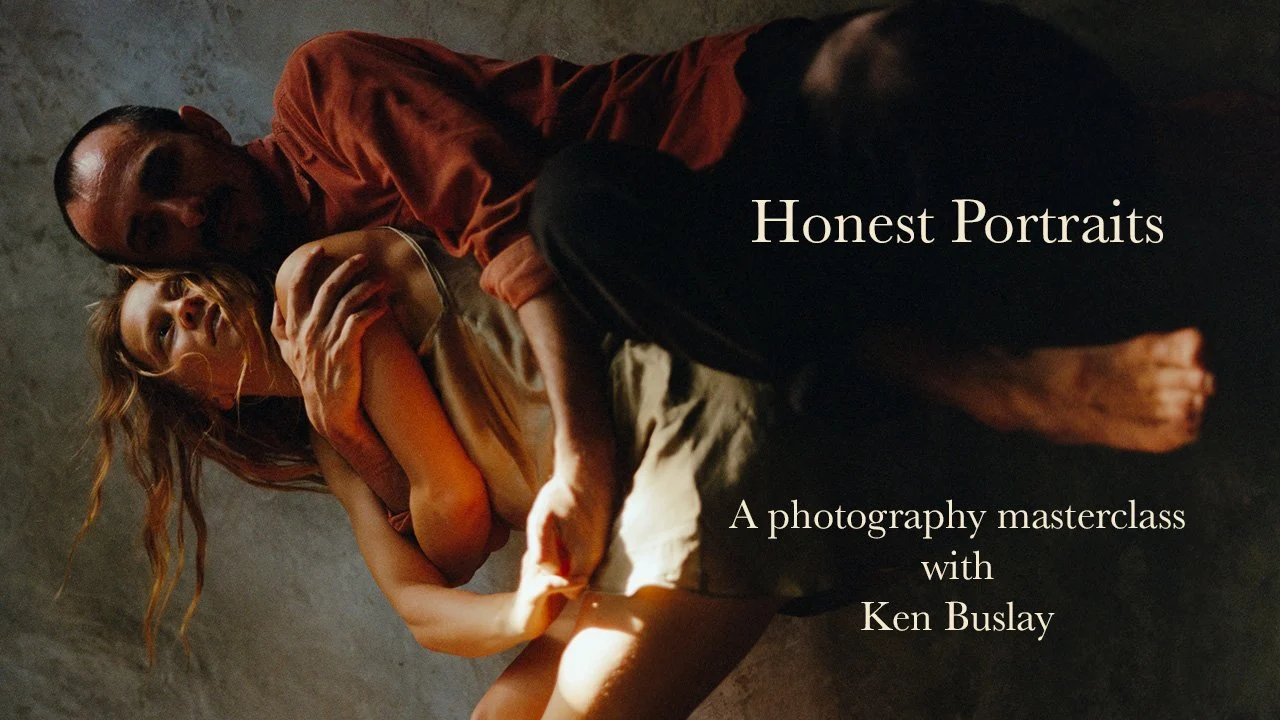






نمایش نظرات